Cách tăng âm lượng trò chuyện gấp 5 lần trên Windows 10 tưởng khó nhưng cực dễ

Bạn đã bao giờ gặp trường hợp khi đang chơi game mà nói chuyện với nhau nhưng không hề nghe thấy chưa. Khi đang combat là micro phải to và rõ thì mới thắng được. Vì thế hôm nay mình sẽ chỉ anh em tăng cường độ tín hiệu âm thanh trên Microphone trên máy tính.
1. Sử dụng Control Panel để điều chỉnh Microphone
Đầu tiên, anh em chọn vào mục hình chiếc loa ở góc dưới bên phải của máy tính, sau đó anh em phải chuột và chọn Sound.
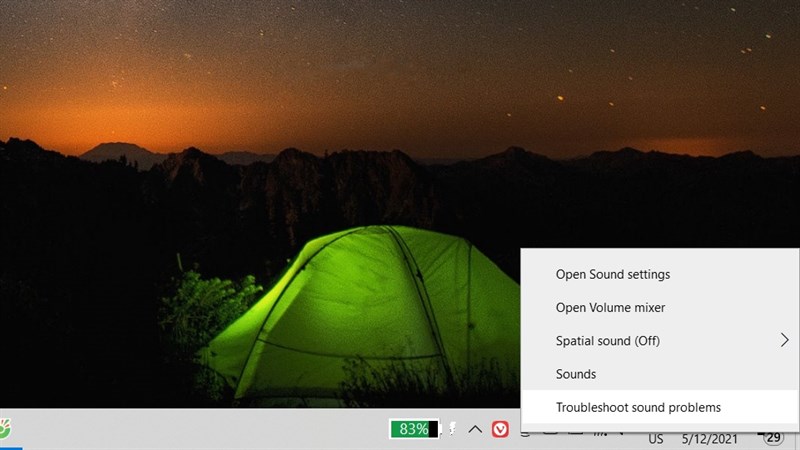
Tiếp theo, anh em chọn vào mục Recording và chọn chiếc Micro mà máy tính anh em đang sử dụng.
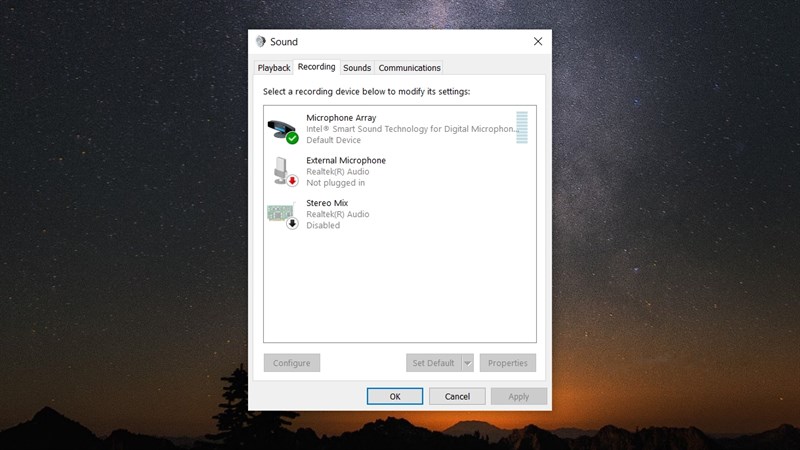
Cuối cùng là điều chỉnh âm lượng Microphone to hơn hoặc nhỏ hơn tùy thích. Ngoài ra, với một số Microphone sẽ có thêm tính năng Boost, khuếch đại cường độ tín hiệu âm thanh được thu từ Micro.
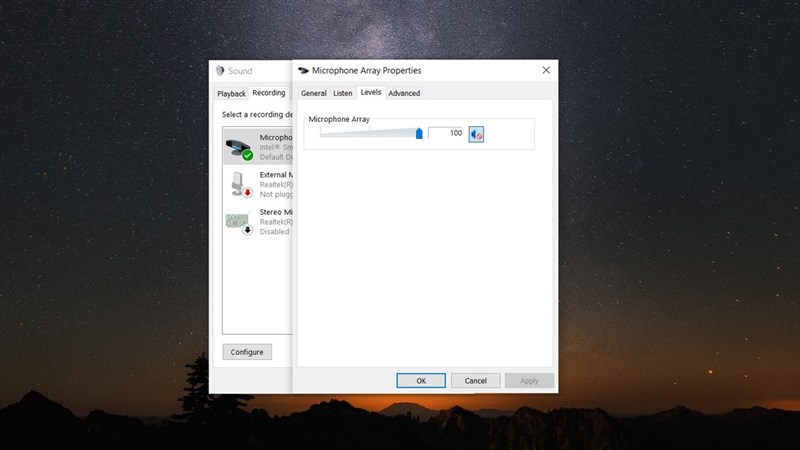
2. Sử dụng mục Setting của Windows 10
Với cách này sẽ trực quan hơn và được lưu lại sau mỗi lần khởi động Windows. Anh em chọn tổ hợp phím Windows + i để mở phần setting của máy tính. Và anh em chọn tiếp vào mục System của máy phần cài đặt.
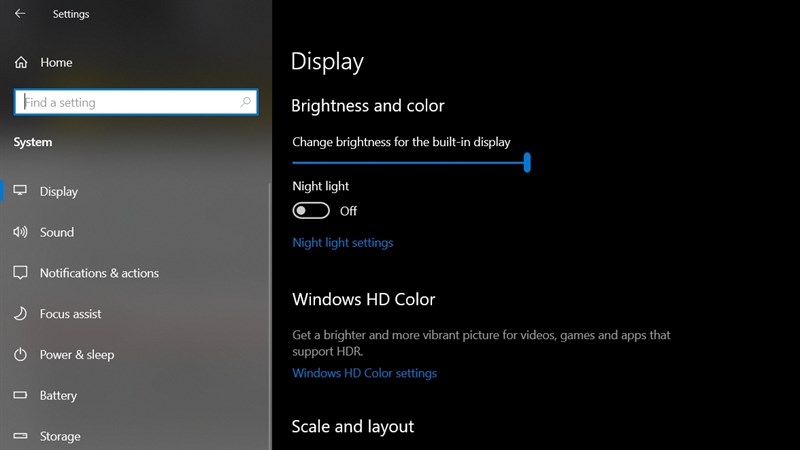
Sau đó, anh em chọn tiếp vào mục Sound, ở mục Input anh em chọn vào chiếc Micro mà anh em sử dụng để tiến hành điều chỉnh. Chọn vào Properties Device để điều chỉnh được âm lượng thu vào của Microphone.
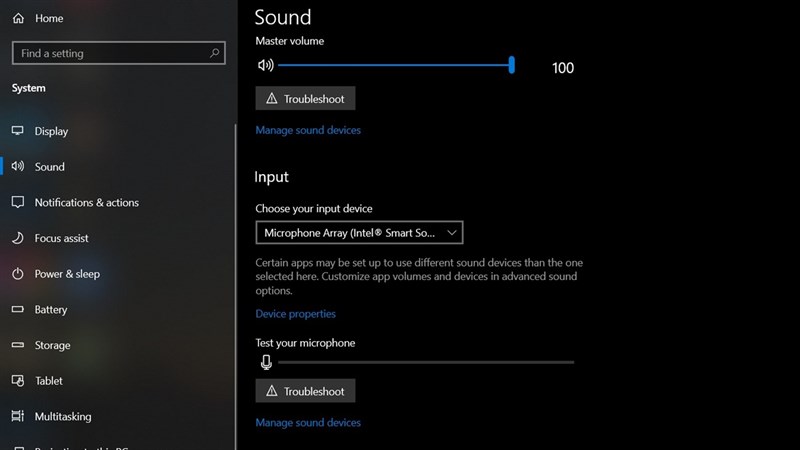
Cuối cùng, ở cửa sổ mới hiện lên anh em chỉ cần kéo thanh Volume để điều chỉnh cho thích hợp với điện thoại là xong.
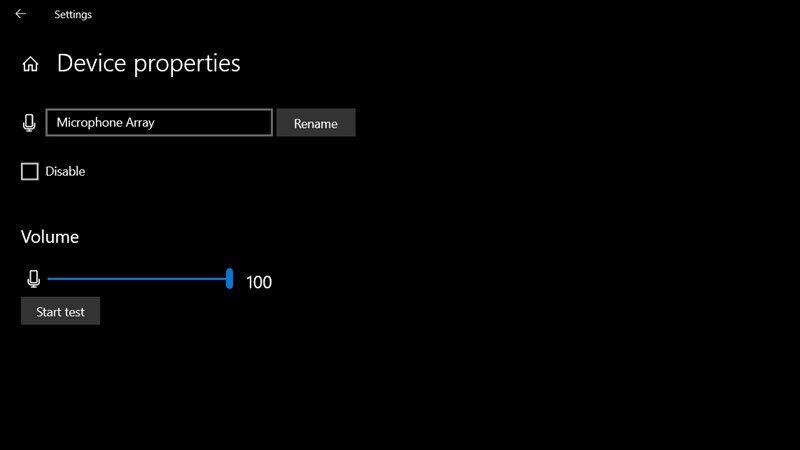
Như vậy mình đã mang đến cho anh em những mẹo giúp tăng chất lượng âm thanh trên Microphone. Nếu thấy bài viết hữu ích cho mình xin một like và một share nhé. Rất cảm ơn anh em đã xem bài viết.
Bạn đang tìm cho mình một chiếc laptop vừa cao cấp vừa sang trọng? Hãy đến với website của Thế Giới Di Động để tìm cho mình một chiếc laptop thích hợp nhất và còn hỗ trợ trả góp bằng cách bấm vào nút cam bên dưới nhé.
MUA LAPTOP CAO CẤP - SANG TRỌNG TẠI TGDĐ
Xem thêm:
- Cách ghim ứng dụng ra màn hình máy tính Windows 11 để mở nhanh hơn
- Cách chuyển dữ liệu Skype sang Microsoft Teams mà không bị mất tin nhắn
- Hướng dẫn cách tính điểm thi THPT 2025 nhanh chóng, dễ hiểu nhất
- Hướng dẫn cách tính điểm xét học bạ 2025 chính xác nhất dành cho bạn























































































ĐĂNG NHẬP
Hãy đăng nhập để comment, theo dõi các hồ sơ cá nhân và sử dụng dịch vụ nâng cao khác trên trang Tin Công Nghệ của
Thế Giới Di Động
Tất cả thông tin người dùng được bảo mật theo quy định của pháp luật Việt Nam. Khi bạn đăng nhập, bạn đồng ý với Các điều khoản sử dụng và Thoả thuận về cung cấp và sử dụng Mạng Xã Hội.